前面已记录过一篇 Windows系统安装 文章,这里主要记录遇到的问题。整过过程按照事前的先后顺序记录。摘要:部门使用的win7文件交互电脑,硬盘一直掉线,忍他很久了,O(∩_∩)O哈哈~!决定换一台换新一下。没想到那么困难,记录一下遇到关于电源接下,账号分配
硬盘资料拷贝
定义电脑1磁盘A,电脑2磁盘B。磁盘A为拥有数据磁盘(设置共享),B为空白磁盘。任务:将磁盘A 数据拷贝到磁盘B 中。
方式一:通过网络拷贝
- 由于防火墙和杀毒软件会阻止隐藏共享的方式访问电脑,需要关闭'电脑1的防火墙及杀毒软件。
- 在电脑2地址栏输入 “\\192.168.2.165\f$”敲回车(没有引号)
- 可能需要等待1分钟才会弹出Windows安全窗口。在用户名栏输入的格式是:A电脑的IP地址\用户名。输入前面设置的Windows账户名和密码,点击确定。
- 成功访问则进入到A电脑的D盘根目录,在这里复制并粘贴到本地的目录即可。(如果提示网络错误的提示,请查看访问失败原因排查与解决)
方式二:同一台电脑拷贝
将磁盘A和磁盘B都安装在电脑2上面,直接通过复制粘贴的方式拷贝( 建议:采用复制粘贴的方式,中途不一定会直接成功。自身反反复复拷贝了多次)。
此次,整体上没有什么大问题,但是遇到终于个别问题不能![在这里插入图片描述]() 成功,提示权限拒绝

电脑1不能识别磁盘B(2T硬盘)
在磁盘B拷贝完成后,将磁盘B 安装在电脑1上,替代磁盘A。这个时候发现我的电脑里面没有磁盘B,认为可以是某些驱动问题,就重现安装系统,在安装过程中发现有磁盘B 其存储空间只有128G。将就着将系统完成安装。发现我的电脑里面还是没有磁盘B,进入磁盘管理里面,默认进行一个如下图提示:


电脑2装机
说干就干,淘汰电脑1,将电脑之前的一款固态硬盘插在电脑2上,这里对电脑2张图片,这样加更加容易理解后面的问题。这个主板上面默认就有一个內存+硬盘。剩下2个state口。计划两个state口一个接一块固态硬盘,另一个接磁盘B。其中固态硬盘用于做系统盘。

电源问题
主板上面只有一个state供电口,目前手上有没有两个供电插口的线,只有一个大电源。所有决定用这个大电源,用于给state供电。将电源插上后,主板上的没有亮,电源的风扇也没有转,证明电源不通电。电源肯定是好的,在电脑1上可以正常功能,后来同事指出,电源上有一处需要短接一下,这也是两个主板不通指出,在上图的主板上没法插一个 一排10个针脚,共计上下两排的接口:

- 航嘉电源:如图是短接的第四和第五针
- 大水牛:短接的是第三和第四针
- 在通过以上短接后,可以成功供电
系统安装
这里定义一下:主板只带的硬盘为磁盘C,固态硬盘为磁盘D 。我将系统安装在磁盘D上,后面在磁盘管理上发现其系统自身默认的一个 100M区域居然在 D 盘上。在系统安装完成后,在重启系统的时候,what ???,居然起不来了,各种尝试起不来。估摸着可以是上面装系统的留下的问题吧,还是装到主板自带的系统硬盘上。

在加载系统的时候,就留下一个孤零零的鼠标箭头。一脸懵逼,还有这神奇现象。同事指出,应该是磁盘换了,一个一个的拔除磁盘B,和磁盘D,只能留下主板自带的磁盘C ,果然可以了。后面排除是磁盘D 坏掉,换一块后成功安装。
系统Administrator账号设置
系统默认Administrator是禁用的了,在安装好后,还惦记着之前拷贝遇到的 “权限拒绝” 问题。打个捷径,直接登录 Administrator 账号。

- 在桌面“此电脑”右键菜单中,点击管理,进入计算机管理
- 找到本地用户和组下面的用户
- 选中Administrator用户,右键-属性。
- 把账户已禁用 勾选项去掉 然后应用 确定
- 之后再重启电脑就可以再登陆界面找到Administrator选项了
账号权限分配
对其中一些文件夹让相关账号至于增加,下载,没有删除和修改权限。




小工具使用
万用表的使用:
在磁盘供电的时候,一定要测试电源供电是多少,因为磁盘一般是12V和5V,如果高于12V则会损坏磁盘。万用表使用测量主板state电源
- 主板上state供电插针下面有一个 state_pwr标识
- 给主板通电,可以不开机。state供电需要主板有电才行
- 万用表红色线接万用表 Ω/V,黑色线接 com
- 指针打到 DC 20V,只要超过 200V,都可以用DC
- 可以state插针比一下,初步判断哪个针脚为正,哪个为负。不知道也没有关系,如果万用表现实 -5,表示正负反了,反之,为正数则没错
注意一点要小心,不要让万用表同时碰上两个针脚。中途有一次碰上了两个针脚,系统就关机了。吓了一跳,后面断掉电源后,重新插入又可以了,嘻嘻嘻 !!
office 2016 .iso 文件安装
在安装的时候,直接将 iso提取出安装文件,一直安装不上。后面将 iso后缀修改为 .zip,解压后,也成功安装。
相关链接
如何切换到Administrator登录用户
如何将大文件快速拷贝/复制/分享到另一台电脑?
https://www.wrfou.com/windows/heu-kms-activator.html







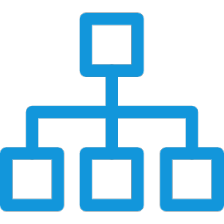














 1812
1812

 被折叠的 条评论
为什么被折叠?
被折叠的 条评论
为什么被折叠?








